Cara mematikan komentar di posting Facebook

- 1105
- 273
- Jermaine Mohr
Media sosial memberikan cara bagi orang untuk tetap terhubung, tetapi sering kali memunculkan yang terburuk dalam perilaku orang. Ada kalanya Anda ingin memposting sesuatu, tetapi tanpa opsi bagi orang untuk berkomentar.
Meskipun Anda tidak dapat melakukan ini di halaman pribadi Anda, Anda dapat mematikan komentar pada posting grup Facebook jika Anda memiliki hak istimewa admin yang tepat. Ini adalah ide yang bagus ketika Anda ingin memposting pengumuman kontroversial atau berita yang akan membangkitkan troll.
Daftar isi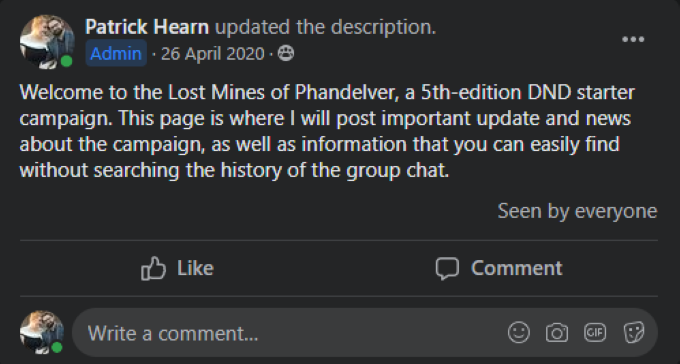
- Pilih tiga titik di sebelah kanan pos.
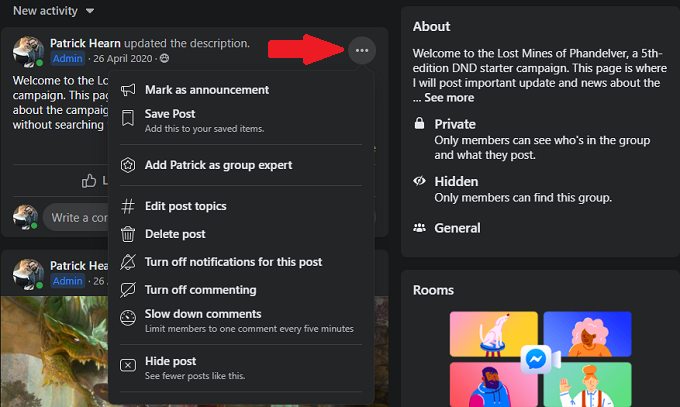
- Pilih Matikan berkomentar.
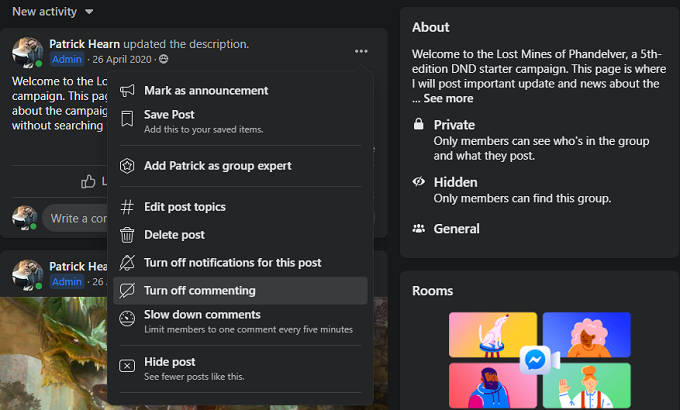
- Setelah ini, tidak ada yang akan dapat mengomentari pos.
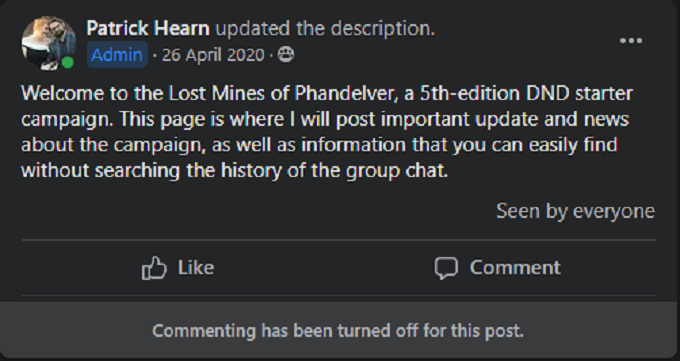
Anda dapat menghidupkan kembali komentar dengan mengulangi proses ini. Jika sudah ada komentar di tempat, mereka akan tetap terlihat setelah Anda mematikan komentar. Jika ada yang tampak trollish, Anda dapat menghapus posting.
Cara menghapus komentar dari grup Facebook
Facebook memudahkan untuk menghapus komentar (dan menghapus sendiri) jika kesempatan itu memanggilnya.
- Arahkan kursor Anda di samping pos yang menyinggung dan pilih tiga titik di sampingnya.
- Pilih Hapus komentar.
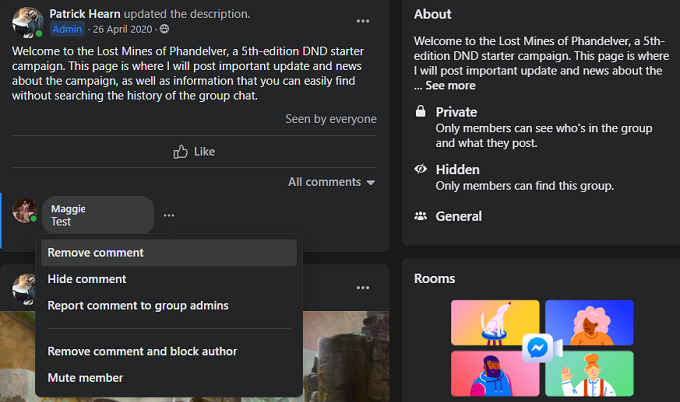
- Layar lain muncul yang memberi Anda opsi untuk memberikan catatan tentang komentar dan menginformasikan kepada pengguna mengapa Anda menghapus komentar. Untuk melanjutkan, pilih Menghapus.
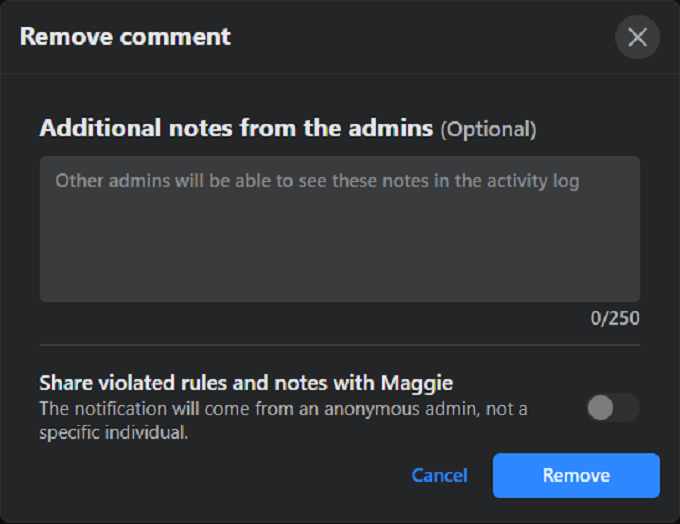
Komentar akan hilang dari halaman. Tidak ada pengguna yang dapat melihatnya. Anda dapat menghapus sebanyak yang diperlukan, asalkan Anda adalah administrator untuk grup Facebook.
Jika Anda tidak ingin menghapus komentar sepenuhnya, tetapi Anda ingin membatasi jumlah perhatian yang diterima posting, ada opsi lain: kemampuan untuk membatasi posting ke satu komentar hanya setiap lima menit.
- Temukan posting yang ingin Anda hening komentar.
- Pilih tiga titik di sebelah kanan pos.
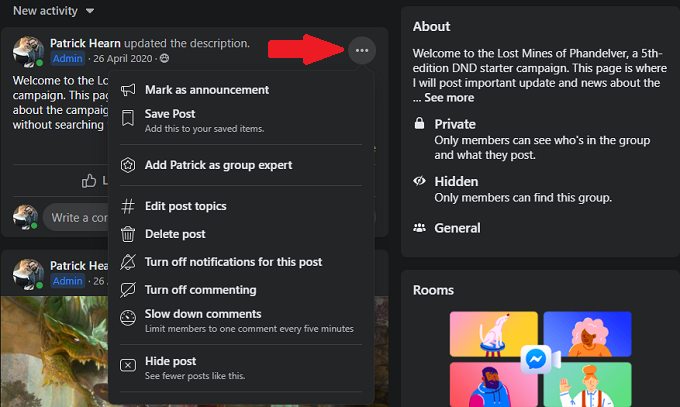
- Pilih Perlambat komentar.

Cara menyembunyikan kata -kata tertentu dari profil Anda
Meskipun tidak mungkin untuk mematikan mengomentari profil Facebook pribadi Anda (pengawasan aneh dari Facebook sejauh izin berjalan), Anda dapat memblokir kata -kata tertentu dari muncul di posting di profil Anda.
- Pilih Arrow Down di sudut kanan atas untuk membuka menu Opsi Facebook.
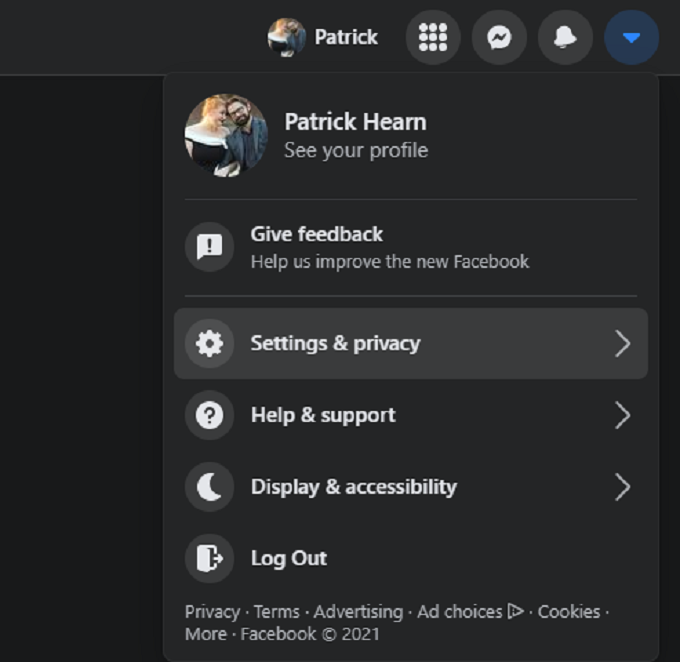
- Pilih Pengaturan & Privasi > Pengaturan.

- Pilih Profil dan penandaan dari menu kiri.
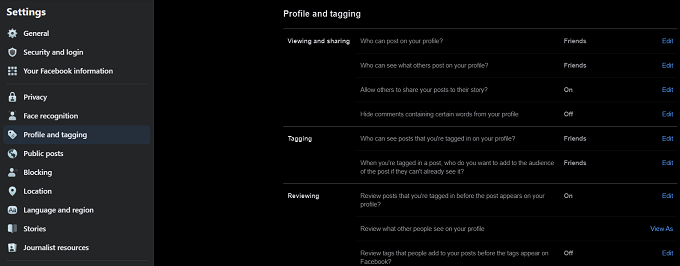
- Di bawah Melihat dan Berbagi, Pilih Edit di samping Sembunyikan komentar yang berisi kata -kata tertentu dari profil Anda.
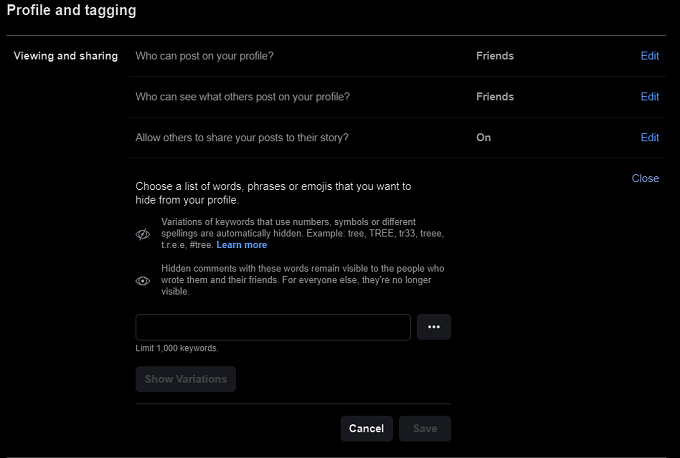
- Masukkan kata yang ingin Anda blokir dan pilih + simbol.
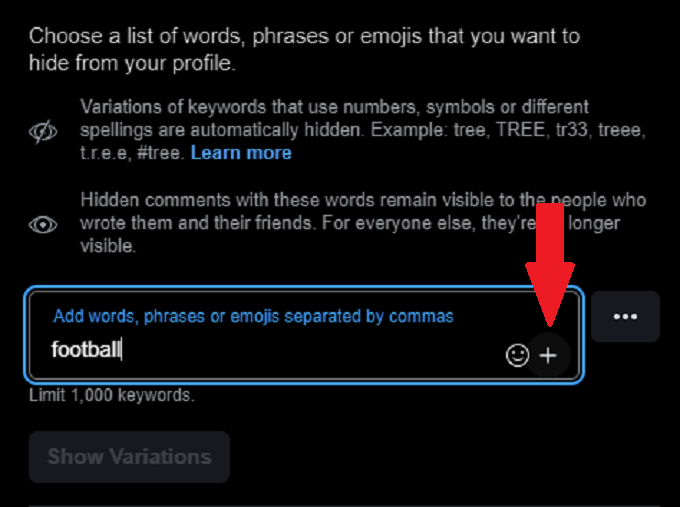
- Pilih Tampilkan variasi untuk melihat potensi permutasi umum dari kata yang mungkin muncul.
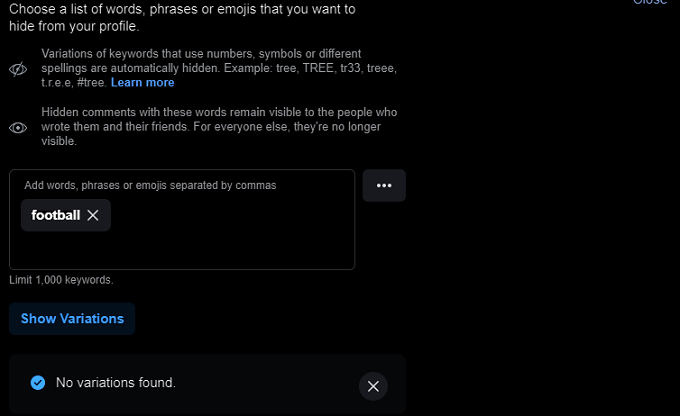
- Pilih Menyimpan.
Anda dapat menambahkan hingga 1.000 kata kunci yang berbeda dan melarang semuanya dari timeline Facebook Anda. Ini bisa sangat efektif selama musim pemilihan saat hal terakhir yang Anda inginkan adalah banyak konten yang sangat terpolarisasi yang terjadi di aliran Anda. Ini juga cara yang baik untuk memblokir konten terkait olahraga, terutama ketika tim favorit Anda sedang dalam perjalanan ke Super Bowl.
Hentikan orang lain dari memposting di profil Facebook Anda
Dari menu yang sama ini, Anda dapat menghentikan orang lain dari memposting di profil Anda. Di bagian atas halaman tempat ia meminta Siapa yang dapat memposting di profil Anda? Anda dapat mengaturnya sehingga tidak ada orang lain yang memiliki izin.
- Pilih Edit.
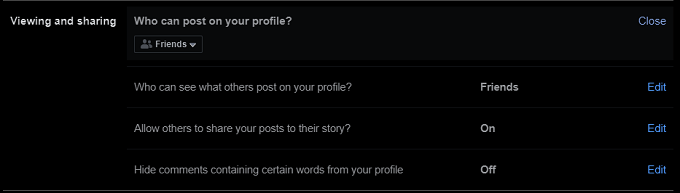
- Pilih kotak drop-down dan pilih Hanya saya.
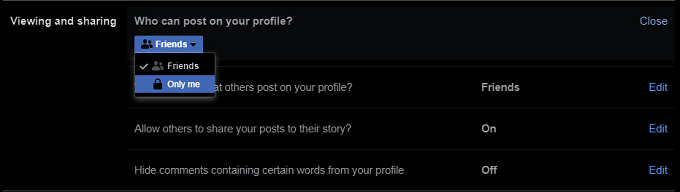
Bagaimana membatasi siapa yang melihat posting Anda
Ketika Anda tidak dapat memblokir komentar di profil pribadi Anda, opsi terbaik berikutnya adalah membatasi siapa yang dapat mengomentari posting Anda.
- Pilih Arrow Down di sudut kanan atas untuk membuka menu Opsi Facebook.
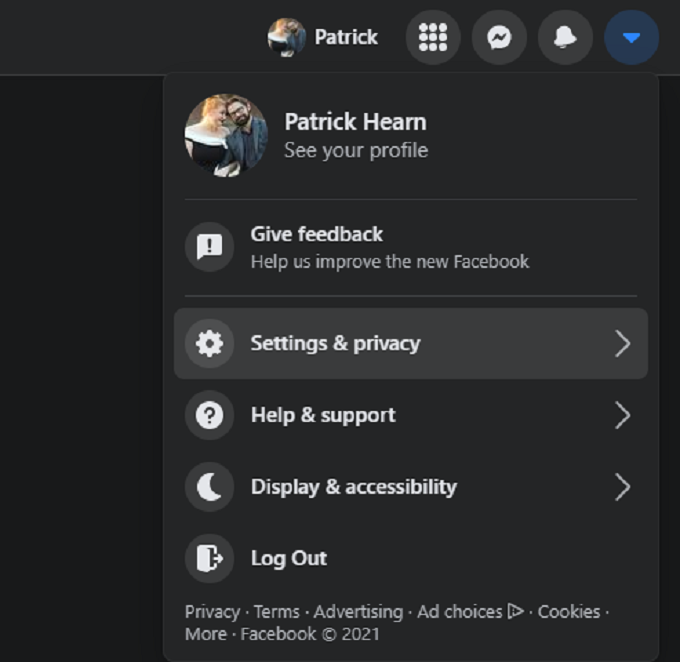
- Pilih Pengaturan & Privasi > Pengaturan.

- Pilih Posting Publik.
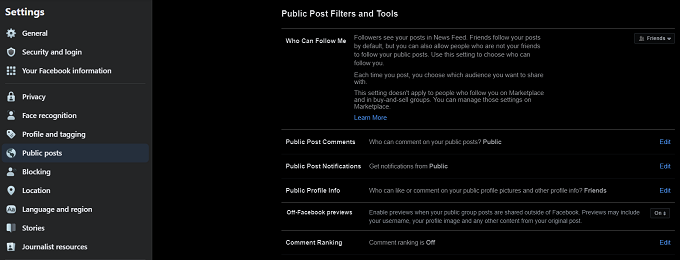
- Pilih Edit di samping Komentar Posting Publik.
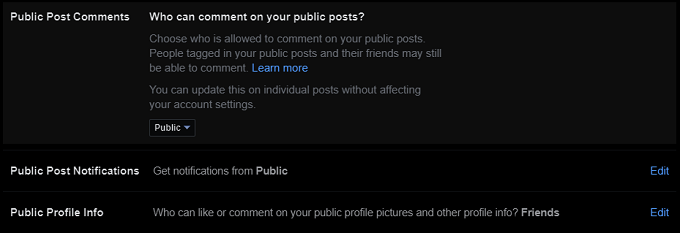
- Pilih kotak drop-down dan pilih Teman-teman.
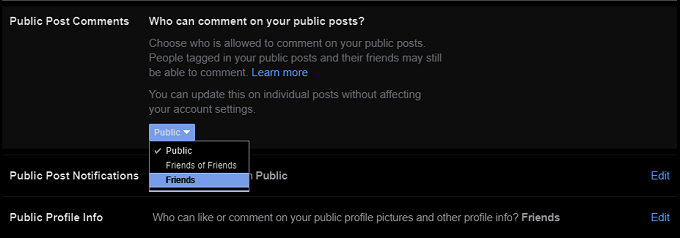
Setelah Anda memilih pengaturan ini, siapa pun dapat melihat posting Anda jika ditandai sebagai publik - tetapi hanya teman Anda yang dapat mengomentarinya. Ini memberi Anda kendali yang jauh lebih baik atas jenis komentar yang Anda terima di pos apa pun, karena Anda (semoga) mempercayai teman Anda untuk tidak menghasut perang api.
- « Cara menginstal linux di windows dengan virtualbox
- Cara memperbaiki perangkat jarak jauh tidak akan menerima kesalahan koneksi »

